斗罗大陆回归服务器怎么进入?进不去怎么办?
30
2024-07-23
在当今信息时代,电脑的网络连接已经成为生活中不可或缺的一部分。然而,有时我们可能会遇到电脑断网的问题,这给我们的工作和娱乐带来了很多不便。在本文中,我们将介绍一些解决电脑断网问题的实用方法,帮助您快速恢复网络连接。
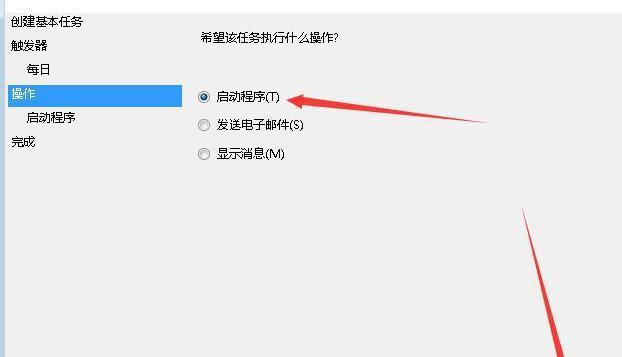
1.检查网络连接:
-检查电脑的网络连接是否被意外关闭,确保无线连接开启。
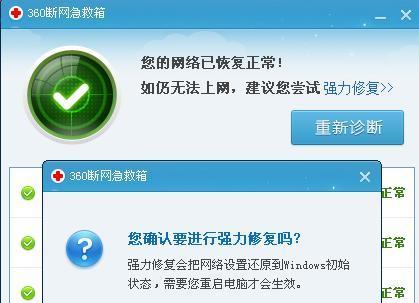
-检查网络连接是否被防火墙或杀毒软件阻止,暂时关闭防火墙和杀毒软件进行测试。
2.重启路由器和调制解调器:
-关闭路由器和调制解调器的电源开关,等待几分钟后重新启动。
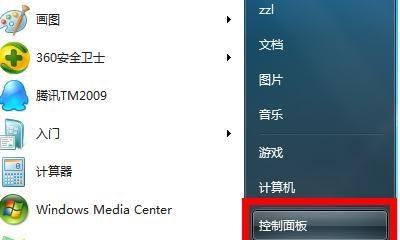
-检查路由器和调制解调器的电缆连接是否松动或损坏,重新插拔电缆确保连接良好。
3.重启电脑:
-关闭电脑并断开电源,等待几分钟后重新启动。
-确保操作系统和驱动程序是最新的版本,更新可能修复与网络连接相关的问题。
4.清除DNS缓存:
-在命令提示符窗口中输入“ipconfig/flushdns”命令,清除电脑上的DNS缓存。
-这将强制电脑重新解析域名,解决一些由DNS缓存引起的网络连接问题。
5.更改DNS服务器:
-在网络设置中更改电脑的DNS服务器,使用公共DNS服务器如GoogleDNS或CloudflareDNS。
-这些DNS服务器通常更稳定且速度更快,有助于解决一些与特定DNS服务器相关的断网问题。
6.检查网络驱动程序:
-确保电脑的网络驱动程序是最新的版本,可以通过设备管理器进行更新。
-有时过时的驱动程序可能导致网络连接问题,更新驱动程序可以解决这些问题。
7.使用网络故障排除工具:
-操作系统通常提供网络故障排除工具,可以通过它们来自动检测和修复与网络连接相关的问题。
-运行网络故障排除工具可能会自动解决断网问题或提供有关如何解决问题的指导。
8.通过以太网连接测试:
-使用以太网线将电脑连接到路由器,测试是否可以通过有线连接正常上网。
-如果以太网连接正常,说明问题可能出现在无线连接设置或无线网卡上。
9.重置网络设置:
-在网络设置中选择“重置网络”,这将清除所有网络配置和设置,然后重新启动电脑。
-重置网络设置可以解决一些与网络配置相关的问题,但也会删除保存的Wi-Fi密码等信息。
10.检查供应商服务状态:
-可能是因为供应商的服务中断导致断网,检查供应商的官方网站或客户支持渠道获取有关服务状态的信息。
11.进行病毒扫描:
-运行杀毒软件进行病毒扫描,确保电脑没有受到恶意软件的感染。
-恶意软件有时会影响网络连接,通过病毒扫描可以排除这个可能性。
12.联系网络供应商:
-如果以上方法都无法解决断网问题,可能是网络供应商的问题,联系供应商的技术支持进行故障排除和修复。
13.使用其他设备测试:
-使用其他设备(如手机或平板电脑)连接同一网络,测试是否正常上网。
-如果其他设备可以正常上网,说明问题可能出现在电脑本身或与电脑有关的设置上。
14.寻求专业帮助:
-如果以上方法都无法解决问题,可以寻求专业的电脑维修人员或网络技术支持的帮助。
-他们可以提供更深入的故障排除和修复方案,确保您的电脑能够恢复正常的网络连接。
电脑断网可能会给我们的生活带来很多不便,但通过一些简单的方法和步骤,我们可以解决这个问题。检查网络连接、重启路由器和电脑、清除DNS缓存等方法都是实用且有效的解决断网问题的方法。如果问题仍然存在,不要犹豫寻求专业帮助。通过这些方法和帮助,我们可以快速恢复电脑的网络连接,继续享受网络带来的便利。
版权声明:本文内容由互联网用户自发贡献,该文观点仅代表作者本人。本站仅提供信息存储空间服务,不拥有所有权,不承担相关法律责任。如发现本站有涉嫌抄袭侵权/违法违规的内容, 请发送邮件至 3561739510@qq.com 举报,一经查实,本站将立刻删除。